Inhaltsverzeichnis
![]() Über den Autor/die Autorin
Über den Autor/die Autorin
![]() Verwandte Beiträge
Verwandte Beiträge
KI-gestützt

- Reparieren Sie Videos mit verschiedenen Problemen, wie z.B. defekt, nicht abspielbar, ohne Ton usw.
- Reparieren Sie beschädigte Bilder und verbessern Sie ihre Qualität mit fortschrittlichen KI-Algorithmen.
- Reparieren Sie Dokumente in verschiedenen Formaten, darunter PDF-, Word-, Excel- und PowerPoint-Dateien.
100% sauber
Stellen Sie sich vor, Sie erhalten oder laden eine wichtige PDF-Datei herunter, aber sie ist beschädigt und kann nicht geöffnet werden. Frustrierend, oder? Kein Grund zur Panik! In diesem Artikel stellen wir Ihnen einige einfache Maßnahmen zur Lösung des Problems "PDF-Datei ist beschädigt und konnte nicht repariert werden" vor.
Als ich AutoCAD in PDF geplottet habe, wurde die Datei nicht in Adobe Acrobat/Reader geöffnet. Ich erhalte eine Fehlermeldung. Die Datei scheint beschädigt zu sein und konnte nicht repariert werden. Wie lässt sich das beheben?
Unabhängig davon, ob Ihre PDF-Datei nicht geöffnet werden kann, weil sie beschädigt ist (z. B."Die Datei ist beschädigt und konnte nicht repariert werden") oder weil ein Fehler vorliegt (z. B. "PDF-Format ungültig"), haben wir Lösungsvorschläge.
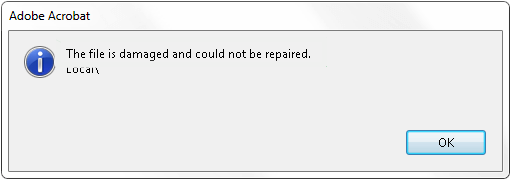
Nach der Lektüre werden Sie realistische Möglichkeiten kennenlernen, wie Sie Ihre Dateien wiederherstellen und den Betrieb wieder aufnehmen können. Wir zeigen Ihnen, wie Sie Ihre beschädigten PDF-Dateien schnell reparieren und sicherstellen können, dass Sie wichtige Dokumente immer wiederherstellen können.
[Schnelle Methode] Reparieren Sie beschädigte PDF-Dateien mit dem Document Repair Tool
Nehmen wir an, Sie haben eine beschädigte PDF-Datei und können sie nicht mehr öffnen; EaseUS Fixo Document Repair kann hier eine große Hilfe sein. Dieses leistungsstarke Tool konzentriert sich hauptsächlich auf die Reparatur von beschädigten PDF-Dateien, so dass Sie Ihre Dateien schnell reparieren können.
Mit EaseUS Fixo können Sie Probleme wie unzugängliche PDFs oder solche, die Fehlermeldungen anzeigen, angehen. Diese Software wurde entwickelt, um verschiedene Arten von PDF-Beschädigungen zu behandeln, was sie zu einer zuverlässigen Wahl für den privaten und professionellen Gebrauch macht. Egal, ob Sie eine PDF-Datei mit einem 0 KB-Fehler, leere Seiten oder ein beschädigtes PDF erhalten, dieses Tool kann alles reparieren.
Probieren Sie die folgenden Schritte aus, um beschädigte PDF-Dateien mit der Fehlermeldung "die Datei ist beschädigt und konnte nicht repariert werden" zu reparieren:
Schritt 1. Laden Sie Fixo herunter und starten Sie es auf Ihrem PC oder Laptop. Wählen Sie "Dokument reparieren", um beschädigte Office-Dokumente zu reparieren, einschließlich Word, Excel, PDF und andere. Klicken Sie auf "Dateien hinzufügen", um beschädigte Dokumente auszuwählen.

Schritt 2. Um mehrere Dateien auf einmal zu reparieren, klicken Sie auf die Schaltfläche "Alles reparieren". Wenn Sie ein einzelnes Dokument reparieren möchten, bewegen Sie den Mauszeiger auf die Zieldatei und wählen Sie "Reparieren". Sie können auch eine Vorschau der Dokumente anzeigen, indem Sie auf das Augensymbol klicken.

Schritt 3. Klicken Sie auf "Speichern", um ein ausgewähltes Dokument zu speichern. Wählen Sie "Alles speichern", um alle reparierten Dateien zu speichern. Wählen Sie "Reparierte anzeigen", um den reparierten Ordner zu finden.

Wenn Sie diesen Artikel für hilfreich halten, teilen Sie ihn auf SNS, damit andere lernen, wie man eine PDF-Datei mit dem Fehler "die Datei ist beschädigt und konnte nicht repariert werden" repariert.
PDF-Datei ist beschädigt und kann nicht repariert werden" ohne Software reparieren
Machen Sie sich keine Sorgen, wenn Sie keine Software von Drittanbietern auf Ihrem Computer installieren möchten. EaseUS Fixo Dokumentenreparatur bietet auch eine Online-Dokumentenreparaturseite, um Benutzern bei der Reparatur ihrer beschädigten Dokumente, Fotos oder Videos zu helfen.

Neben der Online-Reparatur von PDF-Dateien gibt es auch alternative Methoden, die Sie ausprobieren können. Diese Lösungen verwenden Standardtechniken zur Fehlerbehebung und integrierte Funktionen. Im Folgenden erfahren Sie, wie Sie den Zugriff auf Ihre PDF-Dateien wiederherstellen können, ohne auf spezielle Software angewiesen zu sein:
- Lösung 1. Adobe Acrobat Reader aktualisieren
- Lösung 2. Gehen Sie zu Hilfe und Installation reparieren
- Lösung 3. Vorherige Version wiederherstellen
- Lösung 4. Konvertieren Sie die beschädigte PDF-Datei in ein Word-Dokument
Lösung 1. Adobe Acrobat Reader aktualisieren
Die Aktualisierung der Adobe Acrobat Reader-Software kann sehr hilfreich sein, wenn die PDF-Dateien beschädigt sind und sich nicht öffnen lassen. Die Programme, die nicht aktualisiert werden, haben normalerweise nicht die Art von Verbesserungen, die zu Dateikompatibilität und Zuverlässigkeitsproblemen führen. Daher ist es ratsam, Adobe Acrobat zu aktualisieren, um das Problem mit den nicht zu öffnenden PDF-Dateien zu beheben.
Gehen Sie folgendermaßen vor, um Adobe Acrobat Reader zu aktualisieren:
Schritt 1. Öffnen Sie den Adobe Acrobat Reader auf Ihrem
Schritt 2. Klicken Sie auf die Registerkarte "Hilfe" in der obigen Symbolleiste.
Schritt 2. Wählen Sie "Nach Updates suchen", um sicherzustellen, dass Sie die neueste Version der Software installiert haben.

Lösung 2. Gehen Sie zu Hilfe und Installation reparieren
Die Reparatur der Adobe Acrobat Reader-Installation ist eine mögliche Lösung für unlesbare PDF-Dateien, die durch eine Beschädigung verursacht wurden. Sie beschädigt die Dokumente nicht und hilft, Probleme zu beheben, ohne sie zu beschädigen, indem sie Adobe Acrobat Reader in seine ursprüngliche Form zurückversetzt. Dieses Verfahren stellt sicher, dass alle beschädigten oder fehlenden Teile wiederhergestellt werden, und behebt möglicherweise Probleme, die verhindern, dass PDF-Dateien ordnungsgemäß geöffnet werden. So wenden Sie diese Korrektur an:
Schritt 1. Öffnen Sie Adobe Acrobat Reader und klicken Sie auf das Menü "Hilfe".
Schritt 2. Wählen Sie "Adobe Reader-Installation reparieren", um die Reparatur von Adobe Acrobat Reader zu starten.
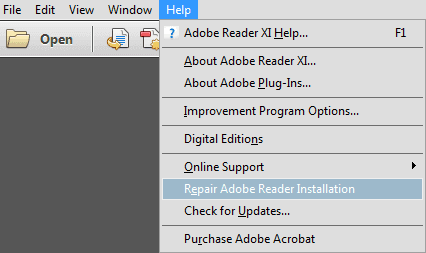
Wenn Sie diesen Artikel für hilfreich halten, teilen Sie ihn auf SNS, damit andere lernen, wie man eine PDF-Datei mit dem Fehler "die Datei ist beschädigt und konnte nicht repariert werden" repariert.
Lösung 3. Vorherige Version wiederherstellen
Die Wiederherstellung einer früheren Version einer Datei kann gelegentlich Probleme beheben, wenn die aktuelle Version beschädigt ist oder sich nicht öffnen lässt. Dies ist eine einfache Methode, um kürzlich vorgenommene Änderungen wiederherzustellen, die möglicherweise zu einer Beschädigung der PDF-Datei geführt haben.
Mit dieser Methode können Sie zu einer zuvor gespeicherten Version Ihres Dokuments zurückkehren, die ordnungsgemäß funktioniert hat. Sie stellt auch sicher, dass die Datei ohne Probleme angezeigt werden kann. Zur Wiederherstellung der vorherigen Version der PDF-Datei:
Schritt 1. Navigieren Sie zu dem Ordner, in dem die PDF-Datei auf Ihrem Computer gespeichert ist. Klicken Sie mit der rechten Maustaste auf die Datei, um das Menü zu öffnen.
Schritt 2. Wählen Sie "Frühere Versionen wiederherstellen" aus den Menüoptionen. Damit können Sie zu einer früheren Version der Datei zurückkehren, die vor dem Auftreten von Problemen gespeichert wurde.
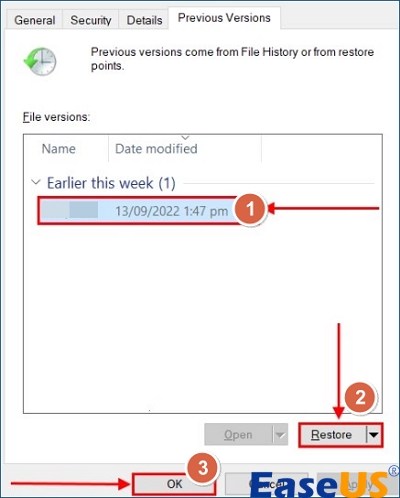
Lösung 4. Konvertieren Sie die beschädigte PDF-Datei in ein Word-Dokument
Das Ändern der Dateierweiterung einer ungültigen PDF-Datei kann manchmal helfen, den Fehler "PDF lässt sich nicht öffnen" zu beheben. Eine Möglichkeit für Leser, deren PDF-Dateien sich nicht öffnen lassen, besteht darin, sie in das Word-Format zu konvertieren.

Mit dieser Methode können Sie wichtige Informationen aus der PDF-Datei wiederherstellen und mit ihr in einer vertrauten Textverarbeitungsumgebung arbeiten. Hier finden Sie eine schrittweise Anleitung, wie Sie mit Adobe Acrobat PDF in Word konvertieren können:
Schritt 1. Öffnen Sie die PDF-Datei in Adobe Acrobat.
Schritt 2. Klicken Sie auf "PDF exportieren" und wählen Sie das Format Microsoft Word.
Schritt 3. Klicken Sie auf "Exportieren", um den Vorgang abzuschließen.
Häufig gestellte Fragen
Lassen Sie uns nun einige der am häufigsten gestellten Fragen und ihre Antworten im Zusammenhang mit dem Problem der beschädigten PDF-Datei untersuchen:
1. Kann eine beschädigte PDF-Datei repariert werden?
Ja, beschädigte PDF-Dateien können oft mit spezieller Software wie EaseUS Fixo Document Repair repariert werden. Diese Programme untersuchen die Datei auf Fehler und nehmen die notwendigen Korrekturen vor, um sie wieder lesbar und nutzbar zu machen.
2. Wie kann eine beschädigte Datei, die nicht mehr zu reparieren ist, repariert werden?
Verwenden Sie Programme wie EaseUS Fixo Document Repair, wenn Sie eine beschädigte PDF-Datei haben, die nicht mehr zu reparieren ist. Alternativ können Sie auch eine frühere Dateiversion aus einer Sicherungskopie wiederherstellen oder die Datei in ein anderes Format wie Word konvertieren.
3. Warum werden die PDF-Dateien beschädigt?
Verschiedene Faktoren, darunter Viren, unterbrochene Dateiübertragungen und unvollständige Downloads, können PDF-Dateien beschädigen. Diese Probleme können die Dateistruktur durcheinander bringen, was zu Schwierigkeiten beim Zugriff auf das Dokument oder bei dessen Anzeige führt.
Schlussfolgerung
In diesem Artikel wurden verschiedene Methoden zur Behebung von Problemen mit beschädigten PDF-Dateien untersucht, die mit Standardmitteln nicht repariert werden konnten. Von der Aktualisierung von Adobe Acrobat Reader über die Wiederherstellung früherer Dateiversionen bis hin zur Konvertierung von PDFs in Word-Dokumente bietet jede Methode einen praktischen Ansatz, um wieder Zugriff auf wichtige Dokumente zu erhalten.
Bei hartnäckigen PDF-Problemen sollten Sie EaseUS Fixo Document Repair verwenden, ein zuverlässiges Tool, das für seine Wirksamkeit bei der schnellen und einfachen Reparatur beschädigter PDF-Dateien bekannt ist. Es bietet eine effiziente Möglichkeit, Ihre wichtigen Dokumente ohne Probleme wiederherzustellen.
War dieser Artikel hilfreich?
Über den Autor/die Autorin
Maria ist begeistert über fast allen IT-Themen. Ihr Fokus liegt auf der Datenrettung, der Festplattenverwaltung, Backup & Wiederherstellen und den Multimedien. Diese Artikel umfassen die professionellen Testberichte und Lösungen.